La diferencia entre las vistas y editores en IDE de Eclipse para el desarrollo de Java
Usted puede tener dificultad para entender la diferencia entre las vistas y editores al utilizar Eclipse para el desarrollo de Java. Si las vistas y editores parecen lo mismo a usted, y usted no está seguro de si se puede decir cuál es cuál, no seas molesto.
Cuando eres un usuario normal de Eclipse, la distinción entre las vistas y editores viene naturalmente a medida que adquiera experiencia en el uso de la mesa de trabajo. Rara vez se tiene que decidir si lo estás usando es una vista o un editor.
De todos modos, si alguna vez tiene que distinguir entre una vista y un editor, esto es lo que usted necesita saber:
Ver: Una parte de la mesa de trabajo de Eclipse que muestra información para que navegues. En el caso más simple, una visión llena un área en el banco de trabajo.
Usted puede utilizar a fin de hacer cambios. Por ejemplo, para eliminar MyFirstProject en la figura, derecha, haga clic en el MyFirstProject sucursal en la vista Explorador de paquetes. (En un Mac, control clic en la MyFirstProject rama.) A continuación, en el menú contextual resultante, seleccione Eliminar.
Cuando se utiliza a fin de cambiar algo, el cambio tiene lugar inmediatamente. Por ejemplo, cuando usted elija Eliminar en el menú contextual del Explorador de paquetes, cualquier elemento que haya seleccionado se borra inmediatamente. En cierto modo, este comportamiento no es nada nuevo. El mismo tipo de cosa que sucede cuando se recicla un archivo con el Explorador de Windows o la basura un archivo utilizando el Buscador de Macintosh.
Editor: Una parte de la mesa de trabajo de Eclipse que muestra información para que usted pueda modificar. Un editor típica muestra información en forma de texto. Este texto puede ser el contenido de un archivo.
Un área de la mesa de trabajo de Eclipse puede contener varios puntos de vista o varios editores. La mayoría de los usuarios de Eclipse se llevan bien sin dar esta " varios puntos de vista " negocio pensarlo dos veces (o incluso un primer pensamiento). Pero si usted se preocupa acerca de la terminología pestañas y vistas activas alrededores, aquí está la primicia:
Ficha: Algo que es imposible de describir, excepto llamándolo un ". Pestaña " Eso que llamamos una ficha con cualquier otro nombre nos cambiarían así de una vista a otra o de un editor a otro. Lo importante es, puntos de vista pueden ser apilados en la parte superior de uno al otro.
Eclipse muestra vistas apilados como si fueran las páginas de un bloc de notas con pestañas. Por ejemplo, esta figura muestra un área de la mesa de trabajo Eclipse. El área contiene seis puntos de vista (Problemas, Vista Javadoc, mira Declaración, Buscar, Vista de consola, y ver LogCat). Cada vista tiene su propia ficha.
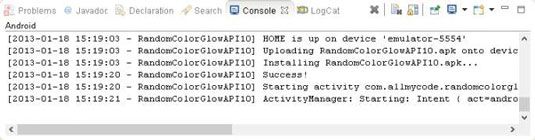
La vista de consola se muestra en la figura, pero no siempre aparece como parte de la perspectiva Java. Normalmente, la vista de la consola aparece automáticamente cada vez que el programa se bloquea. Si desea forzar la vista de consola a aparecer, elija Ventana-Show View-Otro. En el cuadro de diálogo Mostrar vista resultante, expanda la rama general. Por último, dentro de la rama general, haga doble clic en el elemento de la consola.
Un montón de puntos de vista apilados es un grupo de pestañas. Para traer el fin de la pila a la vanguardia, hace clic en la ficha de esa opinión.
Por cierto, toda esta información sobre las pestañas y puntos de vista es válido para pestañas y editores. Lo único interesante es la forma en que Eclipse utiliza la palabra editor. En Eclipse, cada página con pestañas del área Editor es un editor individual.
Por ejemplo, el área Editor se muestra en esta figura contiene tres editores (no tres pestañas que pertenecen a un único editor). Los tres editores mostrar el contenido de tres archivos: MyFirstJavaClass.java, MortgageWindow.java, y activity_main.xml.
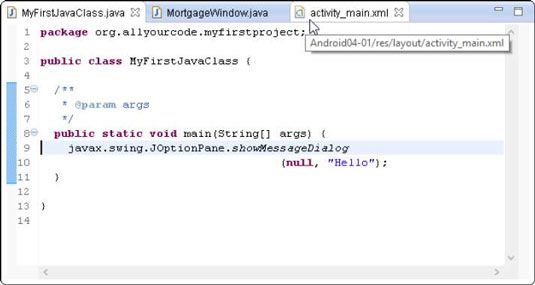
Vista activa o editor activo: En un grupo de pestañas, la vista activa o editor se refiere a la vista o editor que está delante.
En la figura, el MyFirstJavaClass.java editor es el editor activo. los MortgageWindow.java y activity_main.xml editores están inactivos. (Los activity_main.xml parece como si es activa, pero eso es debido a que, en la figura, el ratón se movía sobre la ficha de ese editor.)




